Инсталирајте Виндовс Хоме Сервер 2011 и започните с радом

Тренутно покрећу Виндовс Хоме Сервер -верзија једна која ради на Мицрософт Сервер 2003 технологији. ВХС 2011 постоји већ неколико месеци, а ја сам одлучио да надоградим. Ево како да урадите чисту инсталацију ВХС 2011.
Тренутно покрећу Виндовс Хоме Сервер -верзија једна која ради на Мицрософт Сервер 2003 технологији. ВХС 2011 постоји већ неколико месеци, а ја сам одлучио да надоградим. Ево како да урадите чисту инсталацију ВХС 2011.
Пре него што започнете, треба вам неколико стваризнати. За разлику од свог 32-битног претходника, ВХС 2011 је само 64-битни и захтева му минимум хард диск од 160 ГБ и 1 ГБ РАМ-а. Наравно, ово су минималне спецификације - па бар дуплирајте све. Поред тога, с обзиром да ћете правити резервне копије рачунара, складиштити мултимедију, фотографије и све своје документе на њима, желеће вам добра количина складиштења.
Ако немате претплату за МСДН или ТецхНет,мораћете да купите физичку копију ВХС 2011. Она варира у цени, али знатно испод 100 долара што је одлична ствар! Ако преузмете ИСО од Мицрософта, користите Виндовс 7 Дисц Имаге Бурнер да бисте креирали ДВД за инсталирање који се може стартовати.
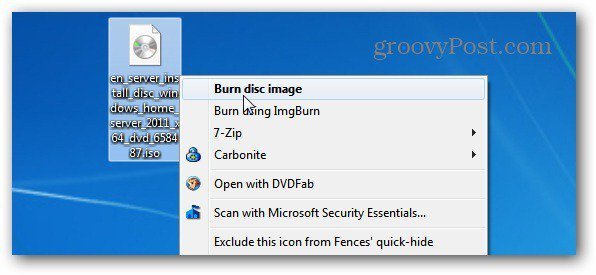
Инсталирајте ВХС 2011
Прво проверите да ли је систем подешен за дизањепрво ДВД уређај. То можете учинити у БИОС-у или притиснути одговарајући тастер током покретања који вам омогућава да одаберете привремени уређај за покретање. Попните инсталирани ДВД који сте купили у диск јединице вашег система.
Први екран са којим ћете морати да комуницирате је избор нове инсталације или поправке. Како је ово потпуно нови систем, бирам Нову инсталацију.
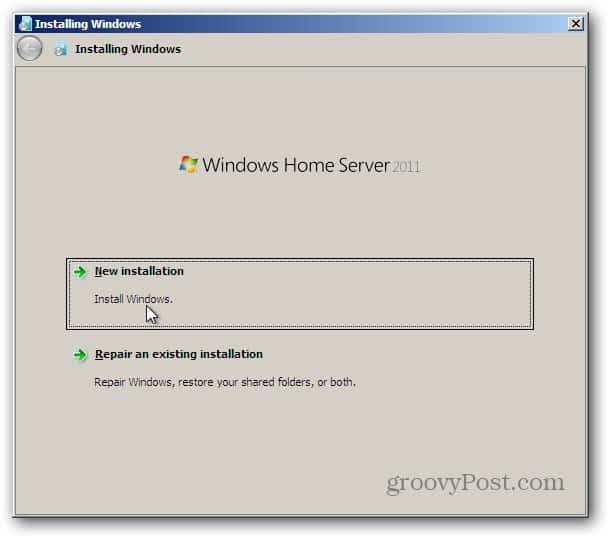
Затим одаберите погон на који инсталирате ВХС 2011. Означите поље за које знате да ће подаци на диску бити обрисани. Кликните на Инсталирај.
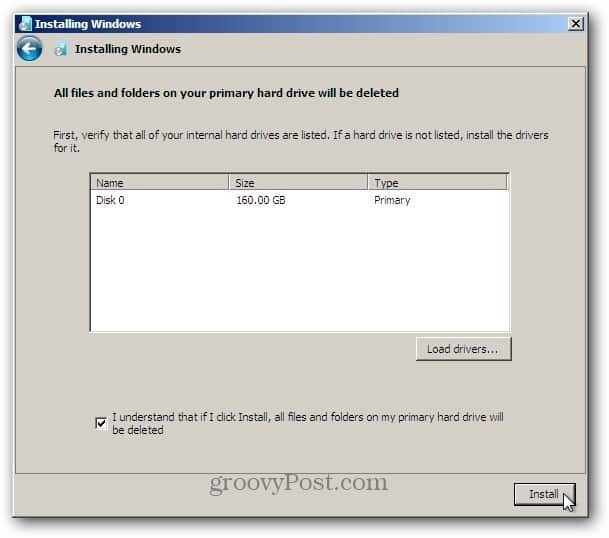
Белешка: Ако локални диск не буде наведен, видећетеПотребно је учитати управљачке програме за контролер. Пронађите управљачке програме и снимите их на диск или ставите на УСБ диск. Ако то морате учинити, извадите инсталациони ДВД ВХС 2011 и замените га са управљачким диском. Затим кликните на дугме Учитај управљачке програме и потражите локацију управљачких програма и инсталирајте.
Након што се препозна локални диск, покрените инсталацију. Поново, поступак изгледа као инсталирање Виндовс-а 7. Сервер ће се поново покренути неколико пута током прве фазе инсталације.
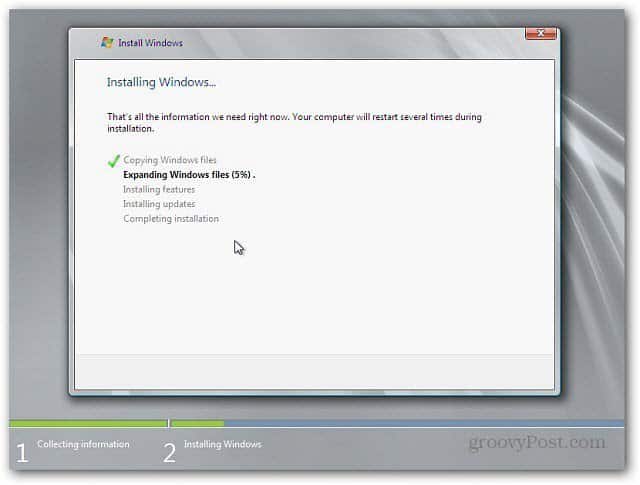
Видећете низ различитих екрана док је сервер инсталиран. Током ове фазе није потребна интеракција корисника.
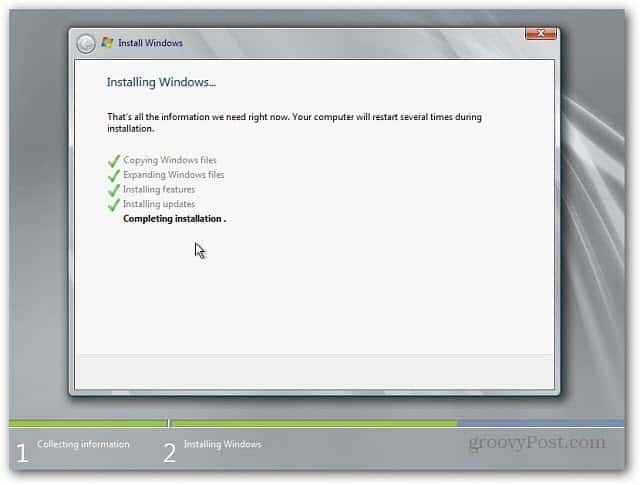
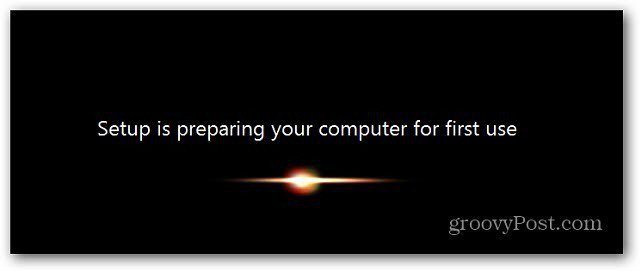
Када дођете до следећег екрана, мораћете да унесете неке информације. Проверите вашу земљу, време и распоред тастатуре. Кликните на дугме Даље.
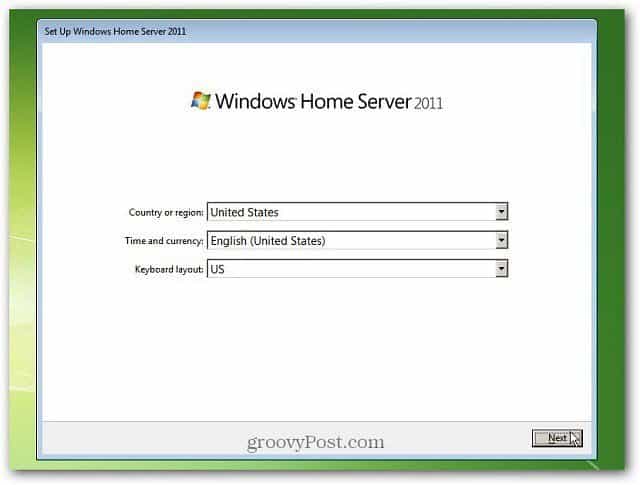
Подесите време и датум за сервер.
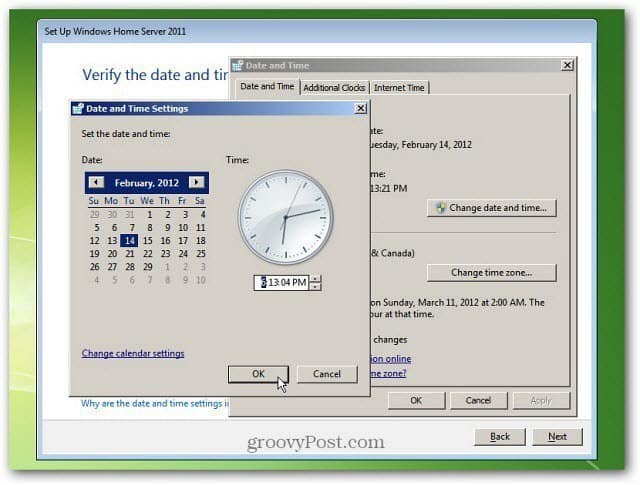
Пристаните на Мицрософтове услове лиценцирања за софтвер. Кликните на поље Прихваћам на дну. Кликните на дугме Даље.
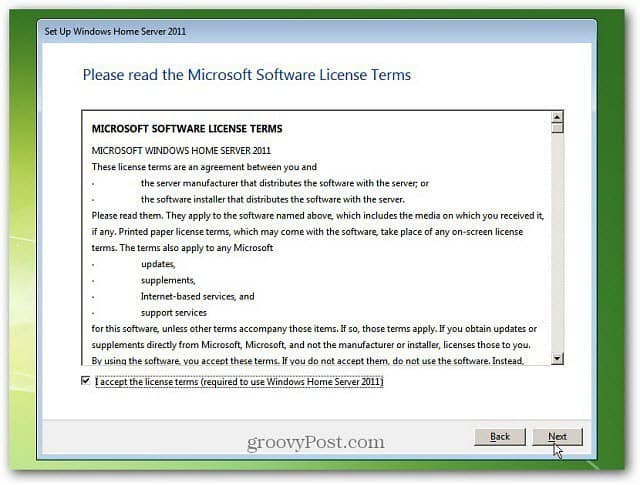
Сада откуцајте кључ производа који сте добили уз ВХС20111. Затим означите Аутоматско активирање када сам на мрежи. Ово завршава активацијом, тако да не морате касније да се бавите и добијате екране. Кликните на дугме Даље.
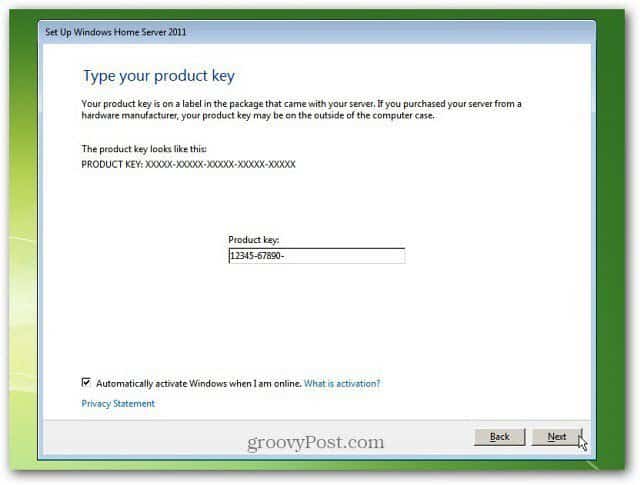
Сада морате дати име вашем серверу ... битипаметно, то је ваш нови сервер! Међутим, име мора бити испод 15 знакова. Унесите јаку лозинку два пута, а затим упишите наговештај за лозинку. Имајте на уму да сви могу видети наговештај за вашу лозинку, тако да то не чините превише очигледним. Кликните на дугме Даље.
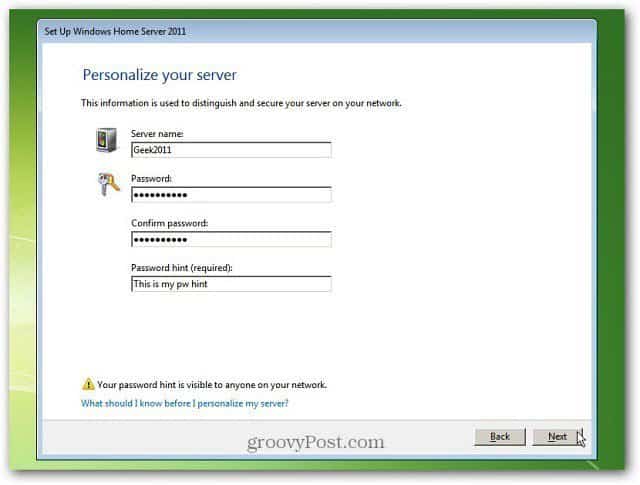
То су све информације од којих ВХС 2011 требати. Следећа фаза инсталације траје најдуже време. Ваш сервер ће бити ажуриран и конфигурисан за употребу. Требат ће вам пола сата или више - зависно од спецификација вашег система. Можете га оставити на миру и повремено га прегледавати како бисте били сигурни да све исправно ради.
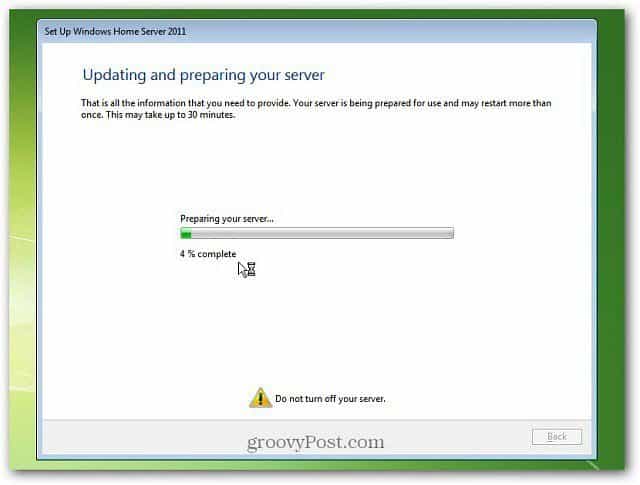
Након пола сата, успели смо! Виндовс Хоме Сервер 2011 је инсталиран и спреман за употребу. Кликните Затвори.
Повежите рачунар првог клијента са ВХС 2011
Наравно оставите сервер покренут, а затим идите на један од рачунарских клијената у вашој мрежи. Отворите Интернет Екплорер и у адресној траци: хттп: //своје име сервера/ повежите се. Где своје име сервера = име које сте дали свом серверу. Па у мом примјеру то би било http://geek2011/connect
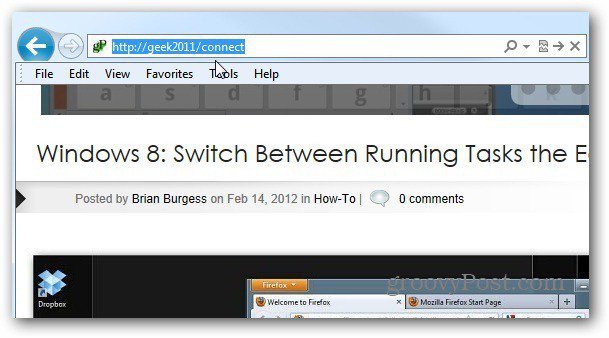
Ово вам омогућава да преузмете софтвер који вам помаже да повежете рачунар са ВХС 2011.
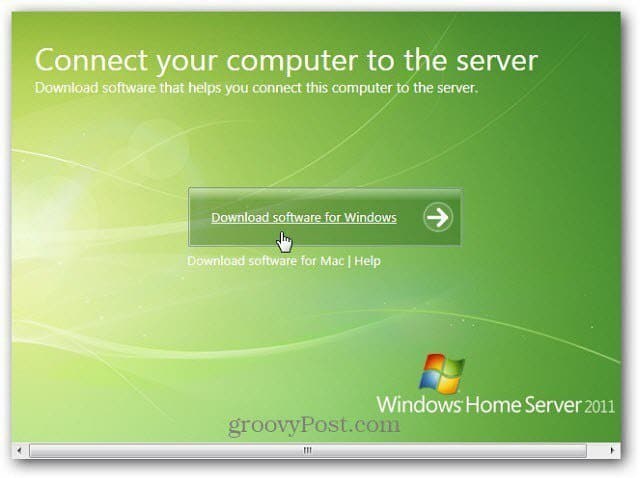
Преузећете влсетуп-веб.еке - покрените датотеку и следите чаробњака. Систем ће проверити да ли имате потребне компоненте као што су Мицрософт .НЕТ Фрамеворк 4.0 или новије верзије. Ако то не урадите, инсталациони програм ће га аутоматски преузети и инсталирати.
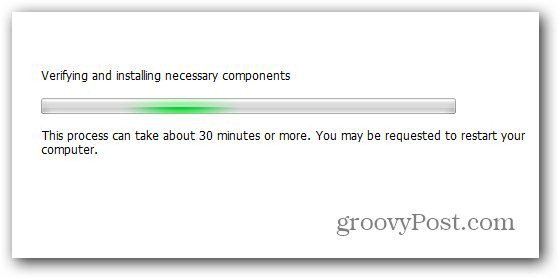
Након што су потребне компоненте инсталиране, откуцајте лозинку коју сте креирали за ВХС 2011.
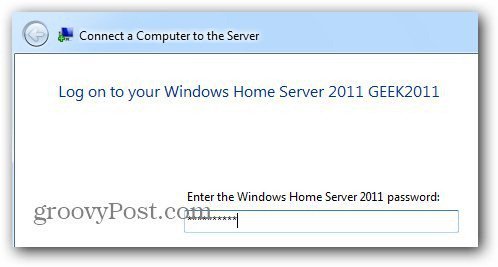
Затим наставите са радом кроз чаробњака. Право је напријед и на тексту. Од вас се тражи да унесете опис рачунарског рачунара, без обзира да ли га желите пробудити ради резервне копије и желите ли да се придружите програму за унапређење МС-а.
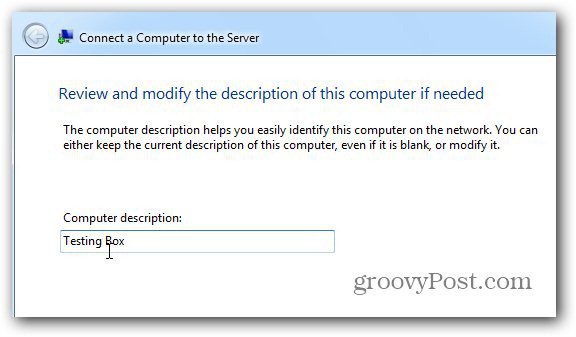
Инсталиран је софтвер за прикључак клијента. Када завршите, добићете следећу поруку. Означите поље да бисте одмах отворили надзорну плочу да бисте управљали сервером и почели са радом. Кликните Финисх.
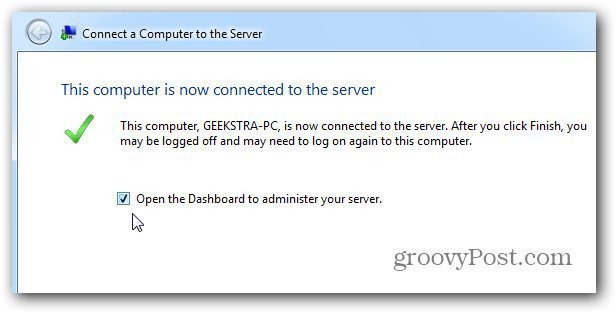
Покреће се контролна табла (која се раније звала ВХС конзола). Пријавите се лозинком коју сте дали свом серверу. Кликните на Опције и проверите да ли се сећате лозинке и изаберите додатке за учитавање.
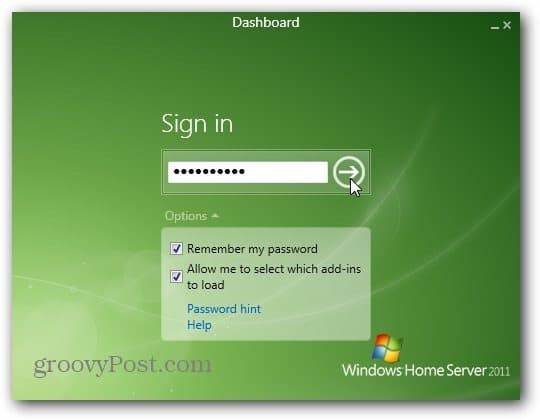
Након што се пријавите, представићете сеУправљачка плоча Виндовс Хоме Сервер 2011 Овде ћете обављати већину својих активности администратора са сервером. Започните с довршавањем наведених задатака. Започните са „Дохвати ажурирање за друге Мицрософтове производе“ и креирајте се низ листу.
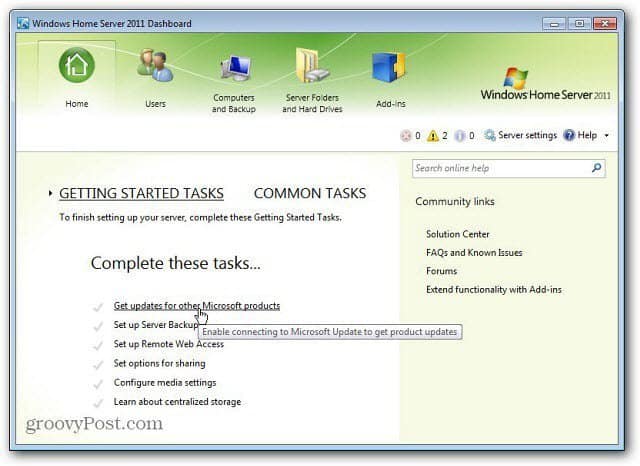
Много се променило од верзије 1 ВХС-а. У наредним недељама писаћу још чланака о томе шта даље радити и покрићу многе смешне ствари које можете да урадите са ВХС 2011.










Оставите коментар